iMac Pro Magic Keyboard
Tombol function pada Magic Keyboard dengan Keypad Numerik menyediakan pintasan untuk fungsi umum, seperti menambah volume atau kecerahan layar.
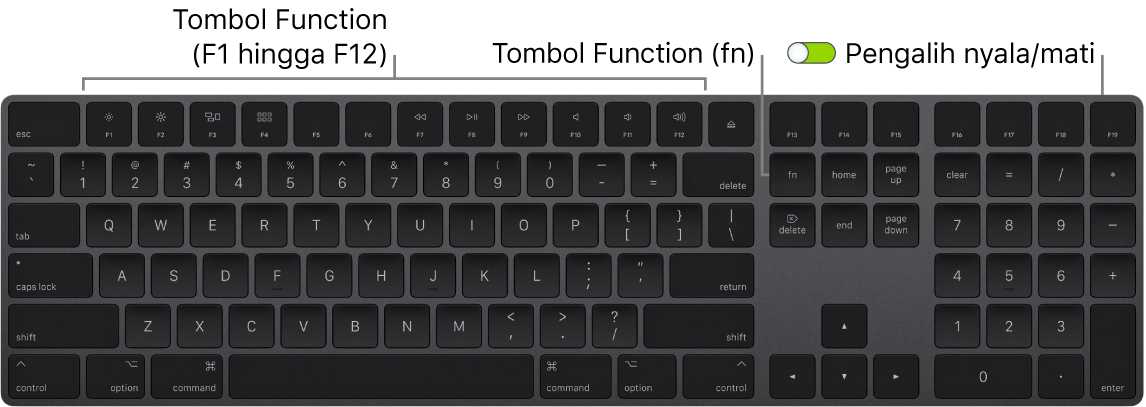
Pengalih nyala/mati: Geser pengalih nyala/mati di tepi belakang papan ketik untuk menyalakan
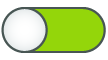 (warna hijau terlihat) atau mematikan papan ketik.
(warna hijau terlihat) atau mematikan papan ketik.
Tombol Kecerahan (F1, F2): Tekan
 atau
atau  untuk menambah atau mengurangi kecerahan layar.
untuk menambah atau mengurangi kecerahan layar.
Tombol Mission Control (F3): Tekan
 untuk melihat apa yang dijalankan di iMac Pro Anda, termasuk semua space dan jendela terbuka.
untuk melihat apa yang dijalankan di iMac Pro Anda, termasuk semua space dan jendela terbuka.
Tombol Launchpad (F4): Tekan
 untuk membuka Launchpad dan lihat semua app di iMac Pro Anda secara instan. Klik app untuk membukanya.
untuk membuka Launchpad dan lihat semua app di iMac Pro Anda secara instan. Klik app untuk membukanya.
Tombol Media (F7, F8, F9): Tekan
 untuk memutar balik,
untuk memutar balik,  untuk memutar atau menjeda, atau
untuk memutar atau menjeda, atau  untuk mempercepat maju lagu, film, atau pertunjukan slide.
untuk mempercepat maju lagu, film, atau pertunjukan slide.
Tombol bisukan (F10): Tekan
 untuk membisukan bunyi dari speaker internal atau jack headphone 3,5 mm.
untuk membisukan bunyi dari speaker internal atau jack headphone 3,5 mm.
Tombol volume (F11, F12): Tekan
 atau
atau  untuk menambah atau mengurangi volume bunyi dari speaker internal atau jack headphone 3,5 mm.
untuk menambah atau mengurangi volume bunyi dari speaker internal atau jack headphone 3,5 mm.
Tombol function (Fn): Tiap tombol function (di baris atas) juga dapat melakukan fungsi lain—misalnya, tombol F11 dapat menyembunyikan semua jendela yang terbuka dan memperlihatkan desktop. Tahan tombol Fn saat Anda menekan tombol function untuk memicu tindakan yang terkait dengan tombol tersebut.
Kiat: Tekan tombol Fn dua kali untuk menyalakan dikte, yang memungkinkan Anda mendiktekan teks di app apa pun yang mendukung pengetikan (misal, di Pesan, Mail, Pages, dan banyak app lainnya).
Mengatur preferensi papan ketik. Di Preferensi Sistem, klik Papan Ketik, lalu klik tombol di bagian atas untuk melihat pilihan yang tersedia.
Mempelajari pintasan papan ketik. Anda dapat menekan kombinasi tombol untuk melakukan banyak hal di iMac Pro Anda yang biasanya dilakukan dengan trackpad, tetikus, atau perangkat lainnya. Untuk daftar pintasan papan ketik yang umum digunakan, lihat Pintasan papan ketik di Mac Anda.